win10附近共享 Win10如何使用就近共享功能传输文件
更新时间:2023-10-21 09:00:44作者:xtang
win10附近共享,Win10如何使用就近共享功能传输文件?就近共享是一种非常便捷的文件传输方式,它允许我们在附近的设备之间直接传输文件,无需借助云存储或者其他外部设备,对于需要快速传输文件的用户来说,这是非常实用的功能。在Win10系统中,我们可以通过简单的设置就开启并使用就近共享功能。在本文中我们将介绍Win10如何使用就近共享功能传输文件,帮助大家更好地利用这一便捷的功能。
步骤如下:
1.点击左下角系统图标,打开“设置”,选择系统——体验共享。
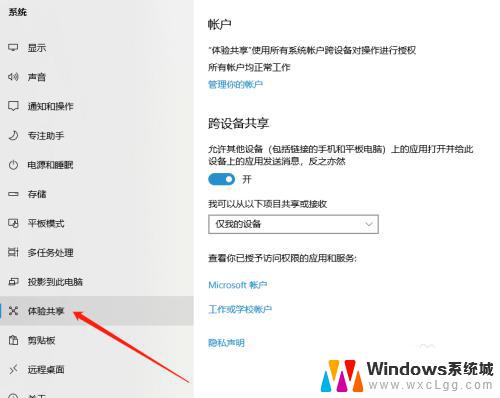
2.“我可以从以下项共享或接收内容”这个选项可以选择希望能够与之共享或从其中接收内容的设备,“将接收的文件保存到”这个选项可以更改收到文件的存储位置。
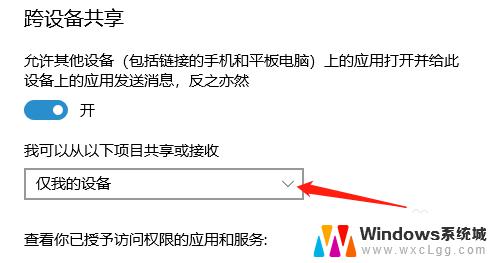
3.先在自己的电脑上打开"操作中心",点击"就近共享"。选项变蓝即为打开状态,在接收共享的电脑上执行相同操作。
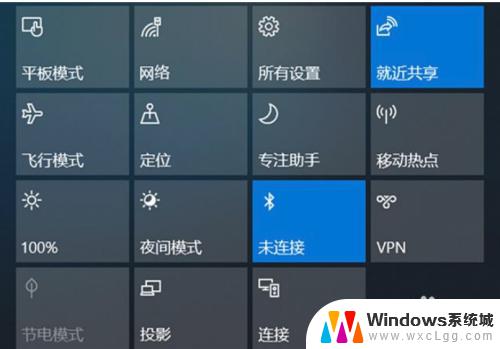
4.在自己的电脑上选择要共享的文件/图片,鼠标右键选择"共享"。然后选择要接收共享的电脑名称。
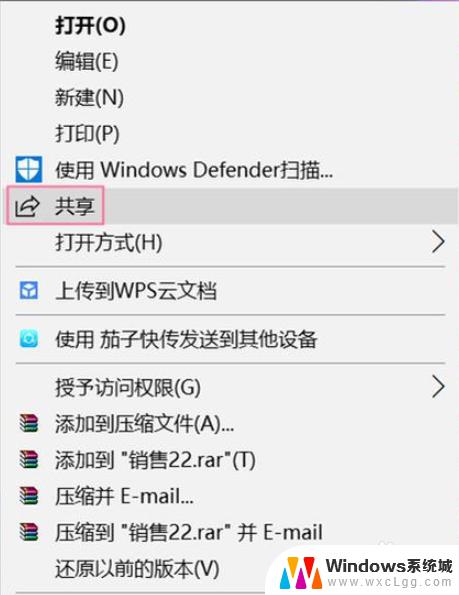
5.在要接收文件/图片的电脑右下角就会弹出通知,选择"保存并打开"或"保存"即可。

6.接收完成,就会自动保存在设置好的文件夹里。然后就可以对文件进行编辑查看等操作了。
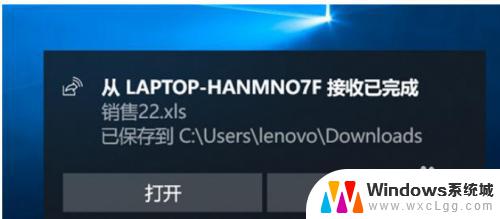
以上是Win10附近共享的全部内容,如果出现此类问题,建议根据此方法解决,希望对大家有所帮助。
win10附近共享 Win10如何使用就近共享功能传输文件相关教程
-
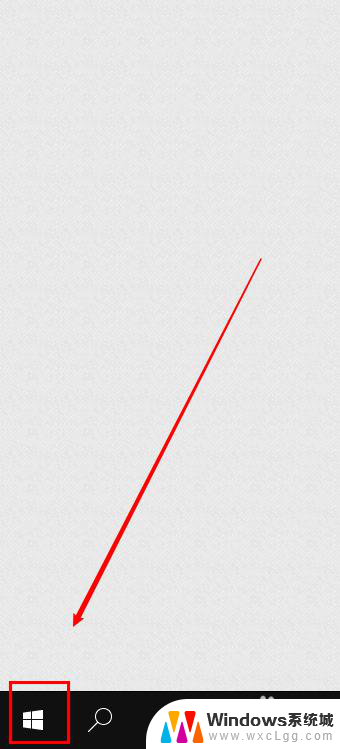 共享文件夹的网络路径怎么改 win10如何设置就近共享文件的保存路径
共享文件夹的网络路径怎么改 win10如何设置就近共享文件的保存路径2024-02-06
-
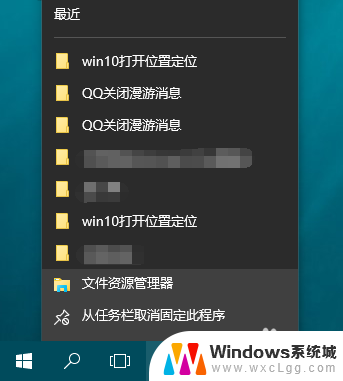 windows 最近使用的文件 如何关闭Win10最近使用文件记录
windows 最近使用的文件 如何关闭Win10最近使用文件记录2024-02-27
-
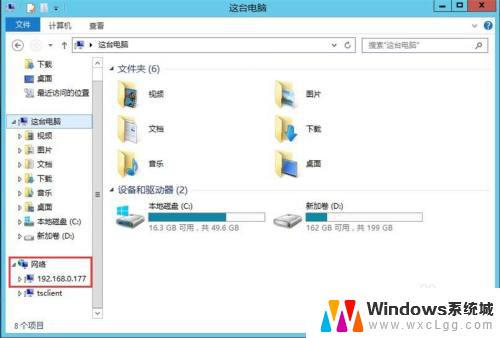 win10怎么查找共享的文件夹 win10如何浏览别人共享的文件夹
win10怎么查找共享的文件夹 win10如何浏览别人共享的文件夹2023-09-23
-
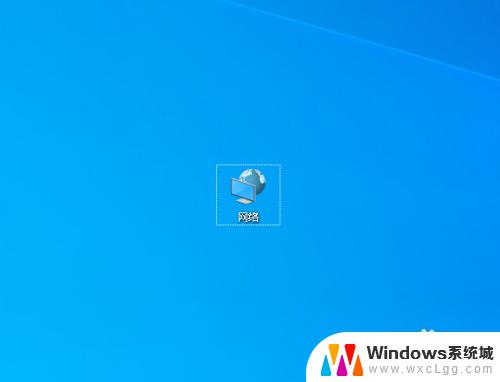 win10 局域网传文件 Win10如何在局域网中共享文件
win10 局域网传文件 Win10如何在局域网中共享文件2023-10-14
-
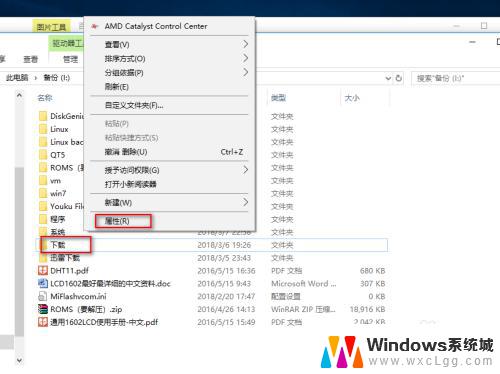 win10怎样创建共享文件夹 win10上如何创建共享文件夹步骤
win10怎样创建共享文件夹 win10上如何创建共享文件夹步骤2023-10-19
-
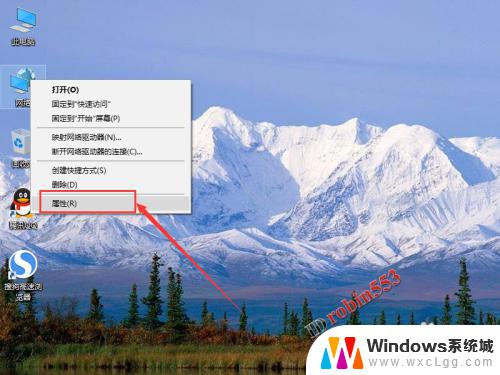 win10文件夹局域网共享 如何在Win10局域网内共享文件夹
win10文件夹局域网共享 如何在Win10局域网内共享文件夹2023-10-04
- win10操作系统如何共享文件夹 Win10共享文件夹设置教程
- win10如何使用共享打印机 局域网中如何设置打印机共享
- 怎么把共享的文件取消共享 win10取消共享文件夹操作步骤
- win10怎么连接局域网共享文件夹 Win10局域网内文件夹共享教程
- win10怎么更改子网掩码 Win10更改子网掩码步骤
- 声卡为啥没有声音 win10声卡驱动正常但无法播放声音怎么办
- win10 开机转圈圈 Win10开机一直转圈圈无法启动系统怎么办
- u盘做了系统盘以后怎么恢复 如何将win10系统U盘变回普通U盘
- 为什么机箱前面的耳机插孔没声音 Win10机箱前置耳机插孔无声音解决方法
- windows10桌面图标变白了怎么办 Win10桌面图标变成白色了怎么解决
win10系统教程推荐
- 1 win10需要重新激活怎么办 Windows10过期需要重新激活步骤
- 2 怎么把word图标放到桌面上 Win10如何将Microsoft Word添加到桌面
- 3 win10系统耳机没声音是什么原因 电脑耳机插入没有声音怎么办
- 4 win10怎么透明化任务栏 win10任务栏透明效果怎么调整
- 5 如何使用管理员身份运行cmd Win10管理员身份运行CMD命令提示符的方法
- 6 笔记本电脑连接2个显示器 Win10电脑如何分屏到两个显示器
- 7 window10怎么删除账户密码 Windows10删除管理员账户
- 8 window10下载游戏 笔记本怎么玩游戏
- 9 电脑扬声器不能调节音量大小 Win10系统音量调节功能无法使用
- 10 怎么去掉桌面上的图标 Windows10怎么删除桌面图标